谷歌浏览器如何切换账号查看不同浏览记录
时间:2025-08-09
来源:谷歌Chrome官网
详情介绍
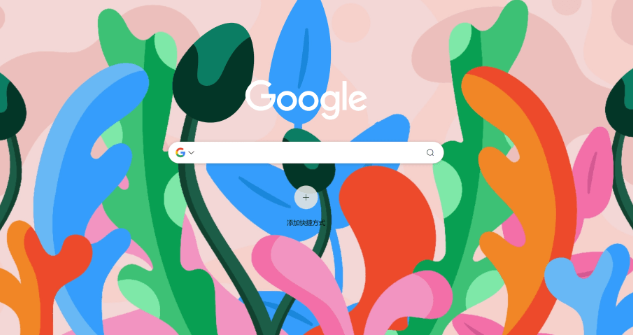
1. 添加其他账号:打开Chrome浏览器,点击右上角的个人资料头像(通常是当前登录账户的头像或者一个默认图标),在弹出的下拉菜单中选择“添加”选项,接着会进入账号登录页面,在这里输入你想要切换到的另一个谷歌账号的邮箱地址和密码,然后点击“下一步”并按照提示完成登录操作。
2. 切换账号:再次点击浏览器右上角的个人资料头像,在弹出的菜单中可以看到所有已登录过的账号列表,点击要切换到的账号即可。
3. 查看浏览记录:切换账号后,点击右上角的个人资料头像,选择“历史记录”选项,在历史记录页面中,可以查看该账号下的浏览记录,包括访问过的网站、时间等信息。
4. 使用不同账户的独立窗口(可选):如果希望同时使用多个Google账户,可以通过点击“打开访客模式”或创建新的Chrome个人资料来实现,在不同的窗口中登录不同的账户,分别查看各自的浏览记录。
继续阅读
Google浏览器插件配置文件支持格式列表说明
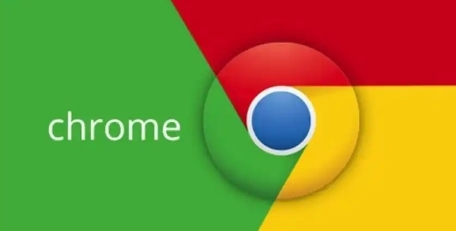 详细说明Google浏览器插件支持的配置文件格式,指导用户正确配置和使用插件。
详细说明Google浏览器插件支持的配置文件格式,指导用户正确配置和使用插件。
如何在Google Chrome中减少页面跳转时的延迟
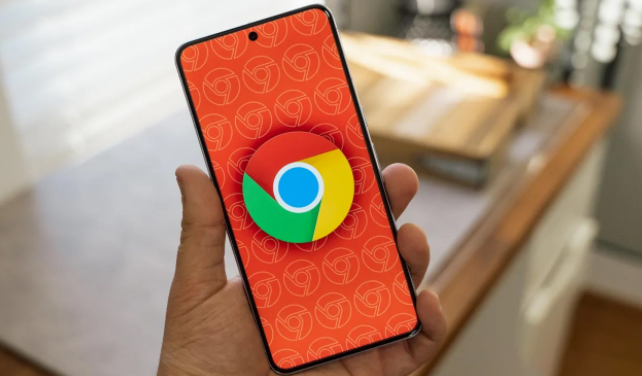 减少页面跳转时的延迟,优化跳转速度,提升网页加载过程的流畅度,优化用户的浏览体验。
减少页面跳转时的延迟,优化跳转速度,提升网页加载过程的流畅度,优化用户的浏览体验。
谷歌浏览器缓存优化与性能提升实操教程
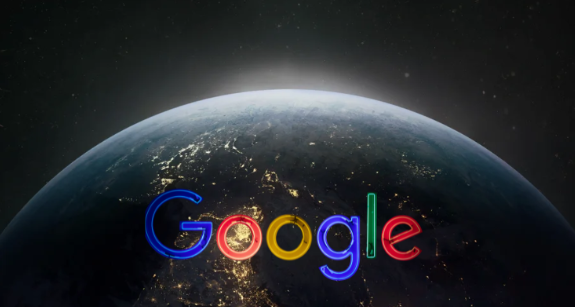 通过实操教程详细介绍谷歌浏览器缓存优化的具体方法,帮助用户科学清理和管理缓存数据,提升浏览器响应速度,优化性能表现,确保网页加载更快速,提升整体浏览体验。
通过实操教程详细介绍谷歌浏览器缓存优化的具体方法,帮助用户科学清理和管理缓存数据,提升浏览器响应速度,优化性能表现,确保网页加载更快速,提升整体浏览体验。
Chrome浏览器下载安装包权限不足修复方法
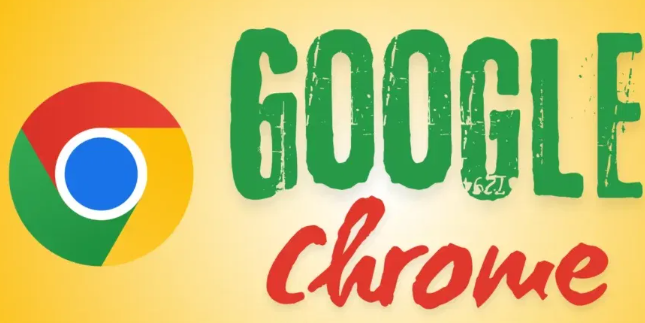 介绍Chrome浏览器下载安装包权限不足的修复方法,指导用户全流程处理权限异常问题,保障下载安装顺利。
介绍Chrome浏览器下载安装包权限不足的修复方法,指导用户全流程处理权限异常问题,保障下载安装顺利。
